Создать шаблон программой Artisteer 2 Standart — Шрифты
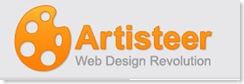 Значит так, задача стоит такая, продолжить знакомство с программой для создания шаблонов Arteestir 2, а именно рассмотреть вкладку «Шрифты» на панели инструментов. Как я понял, с ее помощью буду редактировать отображение и форматирование шрифтов, на любом месте шаблона: в модуля, формах, основной части отображения контента и так далее.
Значит так, задача стоит такая, продолжить знакомство с программой для создания шаблонов Arteestir 2, а именно рассмотреть вкладку «Шрифты» на панели инструментов. Как я понял, с ее помощью буду редактировать отображение и форматирование шрифтов, на любом месте шаблона: в модуля, формах, основной части отображения контента и так далее.
 Вот эта волшебная кнопочка меняет шрифты текста на моем создаваемом шаблоне, можно поменять — шрифты текста, заголовка, ссылки, текст в блоках, в шапке, в подвале. Меняет по умолчанию и кардинально. Меняет сам шрифт, и меняет расстояние между строчек. Как для меня эта возможность только для примера и увеличения функционала программы. Почему?
Вот эта волшебная кнопочка меняет шрифты текста на моем создаваемом шаблоне, можно поменять — шрифты текста, заголовка, ссылки, текст в блоках, в шапке, в подвале. Меняет по умолчанию и кардинально. Меняет сам шрифт, и меняет расстояние между строчек. Как для меня эта возможность только для примера и увеличения функционала программы. Почему?
Самое главное на сайте, конечно после рекламы, это тексты. То, что мой посетитель будет читать. И ему нужно создать максимальное удобство для прочтения на экране моих статей. Потому нужно сделать не очень мелкий шрифт для статей, чтобы он был видим и читаем, просчитать интервалы между строками одного абзаца. Еще нужно как то отделить абзацы друг от друга, установить абзацы.
Все это позволит моему посетителю без напряжений читать, Ведь если абзацы сливаются, а этих абзацев много, то попробуй держать внимание на сути прочитанного, читать, не запутаться, и прочитать всю заметку. Я, например, не могу читать большую статью, если там нет ориентиров, если все предложения идут один за другим. Когда отвлекся быстро найти место, на котором было прекращено чтение статьи.
Потому, чтобы создать шаблон, лучше использовать следующие инструменты

Нажав на «Набор шрифтов» я устанавливаю шрифты для заголовков и текста, выбор долетаете уже с предложного макета шрифтов. Все просто.
В случае, если я пожелаю установить разные шрифты, там внизу есть вкладка «Редактировать набор шрифтов» и устанавливаем отдельно шрифт для заголовков, отдельно для текста статьи.
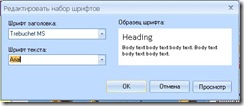
Типографика шрифта. Вот тут то уже да. Ну для начала можно просто выбрать какой величины и как будет отображаться текст — мелкий, крупный, широкий, но не это самое интересное. Интересное припасено в вкладке редактировать типографику
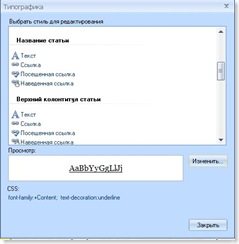
Здесь можно выверять шрифты для каждого части шаблона, хочу в статье, каждого элемента в ней, хочу в шапке, или блоке, короче все меняется, лишь бы здоровый толк. А то будет сайт как новогодняя елка. Нажимаешь нужное для изменения и кнопочку изменить. А дальше как в Ворде. Работаешь со шрифтами, здесь с картинки все понятно.
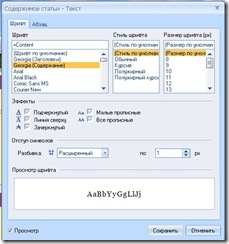
A вот вкладка которая позволяет форматировать текст. Она позволяет производить разбивку и абзацев и устанавливать расстояния как между словами в предложениях, так и между абзацами, и сразу все видно на вкладке.
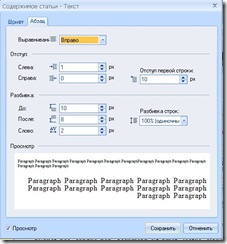
Как для меня это очень хорошие возможности. Их обязательно нужно использовать когда нужно создать шаблон в Artisteer 2. Это удобство для пользователя. И плюс для Вас.
А это результат моей пятиминутной работы в этой программе.
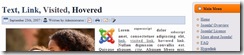
Для облегчения работы с этой программы для создания шаблона к сайту просмотрите видеоролик, созданный специально для seomans.ru
Читайте также:

Приветствую Вас, на блоге seomans.ru
Зарегистрируйтесь, чтобы получать рекомендации по созданию блогов и сайтов от seomans.ru
Приветствую Вас на seomans. ru, уважаемый читатель. Предлагаю подписаться на RSS ленту моего блога, Вы также можете следить за развитием моего проекта, читая мой Twitter
В программе много шрифтов, но они почти все не Русские, вы не знаете как встроить в программу Русские шрифты?
Вы знаете пока использовал эту программу, всегда шрифтов хватало, вообще старайтесь делать шаблоны с минимальными прибамбасами, поверьте, скоро надоест 10 разных шрифтов на 1 странице, и красивых шрифтов не использую. К сожалению я не полностью восстановил программы после краха — не могу точно сказать, но попробуйте поискать инструкцию, как вставлять новые шрифты для microsoft word. Эти программы работают на одинаковой платформе.
Почему при установке сделанного шаблона в joomla 1.5 отображение шаблона в joomla не корректное?